こんにちは!かっしーです。
格安SIMのなかでもマイネオは人気だけど、契約の仕方がいまいちわからない、、、
そんな方って多いと思います。
実はぼくもよくわかりませんでしたが、いろいろ調べながら進めていたらあっという間に契約することができちゃいました。
なので、マイネオの契約方法が難しくて困っている方に、わかりやすい説明ができるようにとまとめましたので、参考にしてみてください。
まずはmineoの公式サイトに行こう
そしたら↓のようなページになると思います。

こんな画面がでたら、「お申し込みはこちら!」をクリック
そうすると↓のような画面に切り替わります。

すでにマイネオと契約したことがあるよ!って方は右。
マイネオを初めて利用するよ!ってかたは左の「お申し込み手続きへ」をクリックしてください。
そうすると↓の画面が表示されます。

もちろん初めての利用になると思うので、左の「通常のお申し込み」にチェックを入れて次の画面へ。
↓のような画面がでたら、いよいよ本格的にサービスを選んでいきます。
[cc id=”47″ title=”記事内アド”]


まずはプランを選んでください。ドコモの回線を使うかauの回線を使うかです。
お使いのスマホがドコモだったら「どこものDプラン」を選びましょう。
ソフトバンクの場合にはSIMフリー化する必要がありますので注意を。
↓のように3大キャリア対応と書かれているので、どこからでもどのスマホからでもマイネオに変更できるってことです。
続いてタイプの選択。
通話機能を使うなら「デュアルタイプ」ですね。
たぶんほとんどの方がデュアルタイプを選択されるんじゃないかと思います。
「デュアルタイプ」を選ぶと「データ容量の選択」が現れますので、そこはお好みで。
最後に端末購入の有無について。
今もっているスマホをそのまま使うのなら「SIMカードのみを購入する」を選んでください。
端末ごと新しいものにする場合には「端末とSIMカードを購入する」を選びましょう。
「SIMカードのみを購入する」を選んで使えなかったとなると困りますので、必ず動作確認をしてください。(「SIMカードのみを購入する」の下部分から確認できます)
続いて「SIMカードも選択」
↓の画面になるのでSIMカードを選択しましょう。

先ほどお使いのスマホの動作確認をしたでしょう。
今度は「mineo動作確認端末一覧」でお使いのスマホに使えるSIMカードの特定ができます。
特定ができたら、「SIMカード形状」という欄で特定したSIMカードの選択をしてください。
iPhoneだと「nanoSIM」になると思いますが、念のため自分の目でチェックしましょう。
続いては、「携帯電話番号ポータビリティのお申し込み」について

現在使用している電話番号を引き継ぎたいという方は右の「MNPを申し込む」を選択してください。
新しい電話番号を利用したいという方は、「MNPを申し込まない」を選択してください。
※「MNPを申し込む」を選択した方は、現在利用しているキャリアに「MNPの発行をしたい」と申し出ると、引継ぎに必要な番号を発行してくれます。
[cc id=”47″ title=”記事内アド”]続いて、「お得なサービスの申し込み」


このようにオプションについてのお申し込み画面がでます。
必要だと思ったオプションだけ選択すればいいでしょう。
ちなみにぼくは何のオプションもつけませんでした。
これより先は、「ご契約者様情報」や「ご本人確認」といった画面になるので、画面の指示に従って手続きを進めていけば完了です。
マイネオにしてよかった
ぼくはマイネオを使っていますが満足しています。
最初の手続きとかめんどうだな~って思ってたんですけど、↑のようにやってみれば難しくないでしょう。
契約もすぐできたし節約にもなってるしマイネオ様様ですね!












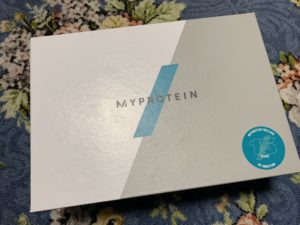
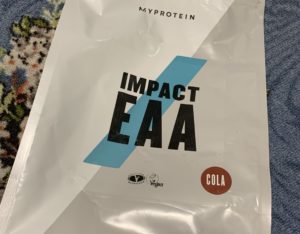

コメント